Conseils sur la suppression de Background Container.dll or RunDLL Error Message
Si vous voyez Background Container.dll or RunDLL Error Message apparaissent sur votre écran, cela signifie qu’il y a certains restes de logiciel Conduit dans votre système. Très probablement, vous avez récemment tenté de supprimer un programme de conduite de votre ordinateur, mais ont échoué à le faire.
L’alerte qui s’affiche chaque fois que vous allumez votre ordinateur indique qu’il y a un problème de démarrage d’une tâche planifiée. Si vous souhaitez enlever Background Container.dll or RunDLL Error Message, vous devrez supprimer la tâche d’arrière-plan Container.dll votre planificateur de tâches.
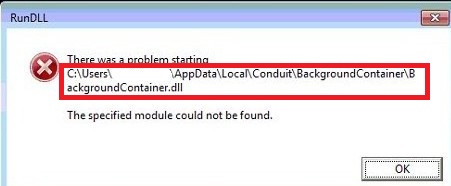
Comment fonctionne le fond Container.dll?
RunDLL fichier se trouve sur tous les systèmes d’exploitation Windows. Elle est utilisée pour charger des fichiers de bibliothèque de liens dynamiques. En d’autres termes, ce fichier a été utilisé pour exécuter des plugins de Conduit. Vous voyez le message d’erreur est parce que la tâche planifiée essaie de charger Container.dll de fond, qui n’est plus là. Cette tâche est restée dans le système, parce que Conduit programmes modifient les paramètres de votre navigateur et exécutent les différents processus en arrière-plan.
Il n’est pas surprenant que vous avez essayé de supprimer le logiciel Conduit depuis votre ordinateur. Bien que ce n’est pas malveillant, il provoque des perturbations diverses, dont vous ne serez pas à l’aise avec. Certains symptômes courants associés avec ce logiciel est l’ajout de barres d’outils inutiles, modification de paramètres de navigateur, redirections, pop-ups, bannières et autres publicités, tracking cookies, etc.. Habituellement, ces méthodes sont utilisées pour générer du trafic web. Voilà comment les développeurs de ces programmes font profit. Il est tout à fait possible que vous vouliez jamais le logiciel du tout et il a obtenu installé ainsi que d’autre freeware. La méthode de groupement est souvent utilisée par diverses applications potentiellement indésirables qui appartiennent à la conduite telles que AppMarket Toolbar, barre d’outils d’IVsUIDataConverter B3, Freecorder Toolbar et d’autres. Afin de mettre fin à Background Container.dll or RunDLL Error Message, vous devez désinstaller correctement le logiciel Conduit.
Comment eliminer Background Container.dll or RunDLL Error Message?
Suppression Background Container.dll or RunDLL Error Message peut être une tâche compliquée. Si vous voyez cette alerte alors qu’une application de Conduit est toujours dans votre système, cela signifie qu’il a été installé avec des erreurs. Si vous avez déjà désinstallé, cela signifie qu’elle n’était pas complètement enlevée. Quoi qu’il en soit, vous sera ont correctement enlever Background Container.dll or RunDLL Error Message concernant application et effacer BackgroundContainer.dll tâche du planificateur de tâches. Si vous pensez que vous ne serez pas capable de faire cela vous-même, vous devez télécharger l’anti-malware outil présenté sur notre page. Il va nettoyer votre PC pour vous en éliminant tous les programmes et fichiers potentiellement indésirables. L’utilitaire seulement vous aidera pas désinstaller Background Container.dll or RunDLL Error Message, mais il vous fournira également une protection en temps réel en ligne.
Offers
Télécharger outil de suppressionto scan for Background Container.dll or RunDLL Error MessageUse our recommended removal tool to scan for Background Container.dll or RunDLL Error Message. Trial version of provides detection of computer threats like Background Container.dll or RunDLL Error Message and assists in its removal for FREE. You can delete detected registry entries, files and processes yourself or purchase a full version.
More information about SpyWarrior and Uninstall Instructions. Please review SpyWarrior EULA and Privacy Policy. SpyWarrior scanner is free. If it detects a malware, purchase its full version to remove it.

WiperSoft examen détails WiperSoft est un outil de sécurité qui offre une sécurité en temps réel contre les menaces potentielles. De nos jours, beaucoup d’utilisateurs ont tendance à téléc ...
Télécharger|plus


Est MacKeeper un virus ?MacKeeper n’est pas un virus, ni est-ce une arnaque. Bien qu’il existe différentes opinions sur le programme sur Internet, beaucoup de ceux qui déteste tellement notoire ...
Télécharger|plus


Alors que les créateurs de MalwareBytes anti-malware n'ont pas été dans ce métier depuis longtemps, ils constituent pour elle avec leur approche enthousiaste. Statistique de ces sites comme CNET m ...
Télécharger|plus
Quick Menu
étape 1. Désinstaller Background Container.dll or RunDLL Error Message et les programmes connexes.
Supprimer Background Container.dll or RunDLL Error Message de Windows 8
Faites un clic droit sur l'arrière-plan du menu de l'interface Metro, puis sélectionnez Toutes les applications. Dans le menu Applications, cliquez sur Panneau de configuration, puis accédez à Désinstaller un programme. Trouvez le programme que vous souhaitez supprimer, faites un clic droit dessus, puis sélectionnez Désinstaller.


Désinstaller Background Container.dll or RunDLL Error Message de Windows 7
Cliquez sur Start → Control Panel → Programs and Features → Uninstall a program.


Suppression Background Container.dll or RunDLL Error Message sous Windows XP
Cliquez sur Start → Settings → Control Panel. Recherchez et cliquez sur → Add or Remove Programs.


Supprimer Background Container.dll or RunDLL Error Message de Mac OS X
Cliquez sur bouton OK en haut à gauche de l'écran et la sélection d'Applications. Sélectionnez le dossier applications et recherchez Background Container.dll or RunDLL Error Message ou tout autre logiciel suspect. Maintenant faites un clic droit sur chacune de ces entrées et sélectionnez placer dans la corbeille, puis droite cliquez sur l'icône de la corbeille et sélectionnez Vider la corbeille.


étape 2. Suppression de Background Container.dll or RunDLL Error Message dans votre navigateur
Sous Barres d'outils et extensions, supprimez les extensions indésirables.
- Ouvrez Internet Explorer, appuyez simultanément sur Alt+U, puis cliquez sur Gérer les modules complémentaires.


- Sélectionnez Outils et Extensions (dans le menu de gauche).


- Désactivez l'extension indésirable, puis sélectionnez Moteurs de recherche. Ajoutez un nouveau moteur de recherche et supprimez celui dont vous ne voulez pas. Cliquez sur Fermer. Appuyez à nouveau sur Alt+U et sélectionnez Options Internet. Cliquez sur l'onglet Général, supprimez/modifiez l'URL de la page d’accueil, puis cliquez sur OK.
Changer la page d'accueil Internet Explorer s'il changeait de virus :
- Appuyez à nouveau sur Alt+U et sélectionnez Options Internet.


- Cliquez sur l'onglet Général, supprimez/modifiez l'URL de la page d’accueil, puis cliquez sur OK.


Réinitialiser votre navigateur
- Appuyez sur Alt+U - > Options Internet.


- Onglet Avancé - > Réinitialiser.


- Cochez la case.


- Cliquez sur Réinitialiser.


- Si vous étiez incapable de réinitialiser votre navigateur, emploient un bonne réputation anti-malware et scanner votre ordinateur entier avec elle.
Effacer Background Container.dll or RunDLL Error Message de Google Chrome
- Ouvrez Chrome, appuyez simultanément sur Alt+F, puis sélectionnez Paramètres.


- Cliquez sur Extensions.


- Repérez le plug-in indésirable, cliquez sur l'icône de la corbeille, puis sélectionnez Supprimer.


- Si vous ne savez pas quelles extensions à supprimer, vous pouvez les désactiver temporairement.


Réinitialiser le moteur de recherche par défaut et la page d'accueil de Google Chrome s'il s'agissait de pirate de l'air par virus
- Ouvrez Chrome, appuyez simultanément sur Alt+F, puis sélectionnez Paramètres.


- Sous Au démarrage, cochez Ouvrir une page ou un ensemble de pages spécifiques, puis cliquez sur Ensemble de pages.


- Repérez l'URL de l'outil de recherche indésirable, modifiez/supprimez-la, puis cliquez sur OK.


- Sous Recherche, cliquez sur le bouton Gérer les moteurs de recherche. Sélectionnez (ou ajoutez, puis sélectionnez) un nouveau moteur de recherche par défaut, puis cliquez sur Utiliser par défaut. Repérez l'URL de l'outil de recherche que vous souhaitez supprimer, puis cliquez sur X. Cliquez ensuite sur OK.




Réinitialiser votre navigateur
- Si le navigateur ne fonctionne toujours pas la façon dont vous le souhaitez, vous pouvez rétablir ses paramètres.
- Appuyez sur Alt+F.


- Appuyez sur le bouton remise à zéro à la fin de la page.


- Appuyez sur le bouton Reset une fois de plus dans la boîte de confirmation.


- Si vous ne pouvez pas réinitialiser les réglages, acheter un anti-malware légitime et Scannez votre PC.
Supprimer Background Container.dll or RunDLL Error Message de Mozilla Firefox
- Appuyez simultanément sur Ctrl+Maj+A pour ouvrir le Gestionnaire de modules complémentaires dans un nouvel onglet.


- Cliquez sur Extensions, repérez le plug-in indésirable, puis cliquez sur Supprimer ou sur Désactiver.


Changer la page d'accueil de Mozilla Firefox s'il changeait de virus :
- Ouvrez Firefox, appuyez en même temps sur les touches Alt+O, puis sélectionnez Options.


- Cliquez sur l'onglet Général, supprimez/modifiez l'URL de la page d’accueil, puis cliquez sur OK. Repérez le champ de recherche Firefox en haut à droite de la page. Cliquez sur l'icône du moteur de recherche et sélectionnez Gérer les moteurs de recherche. Supprimez le moteur de recherche indésirable et sélectionnez/ajoutez-en un nouveau.


- Appuyez sur OK pour enregistrer ces modifications.
Réinitialiser votre navigateur
- Appuyez sur Alt+H


- Informations de dépannage.


- Réinitialiser Firefox


- Réinitialiser Firefox -> Terminer


- Si vous ne pouvez pas réinitialiser Mozilla Firefox, analysez votre ordinateur entier avec un anti-malware digne de confiance.
Désinstaller Background Container.dll or RunDLL Error Message de Safari (Mac OS X)
- Accéder au menu.
- Choisissez Préférences.


- Allez à l'onglet Extensions.


- Appuyez sur le bouton désinstaller à côté des indésirable Background Container.dll or RunDLL Error Message et se débarrasser de toutes les autres entrées inconnues aussi bien. Si vous ne savez pas si l'extension est fiable ou non, décochez simplement la case Activer afin de le désactiver temporairement.
- Redémarrer Safari.
Réinitialiser votre navigateur
- Touchez l'icône de menu et choisissez réinitialiser Safari.


- Choisissez les options que vous voulez de réinitialiser (souvent tous d'entre eux sont présélectionnées), appuyez sur Reset.


- Si vous ne pouvez pas réinitialiser le navigateur, Scannez votre PC entier avec un logiciel de suppression de logiciels malveillants authentique.
Site Disclaimer
2-remove-virus.com is not sponsored, owned, affiliated, or linked to malware developers or distributors that are referenced in this article. The article does not promote or endorse any type of malware. We aim at providing useful information that will help computer users to detect and eliminate the unwanted malicious programs from their computers. This can be done manually by following the instructions presented in the article or automatically by implementing the suggested anti-malware tools.
The article is only meant to be used for educational purposes. If you follow the instructions given in the article, you agree to be contracted by the disclaimer. We do not guarantee that the artcile will present you with a solution that removes the malign threats completely. Malware changes constantly, which is why, in some cases, it may be difficult to clean the computer fully by using only the manual removal instructions.
